Cuộc gọi điện video và cuộc họp rất tuyệt vời, nhưng chúng để lại nhiều điều mong muốn khi nói đến khả năng tiếp cận. May mắn thay, Zoom có khả năng tạo phụ đề chi tiết trực tiếp trong thời gian thực trong các cuộc gọi video. Quantrimang sẽ cho bạn thấy nó hoạt động như thế nào.
Cách bật phụ đề trực tiếp trên Zoom
Đầu tiên, đăng nhập vào website Zoom trên trình duyệt web của bạn và chọn Settings trên trang tài khoản.
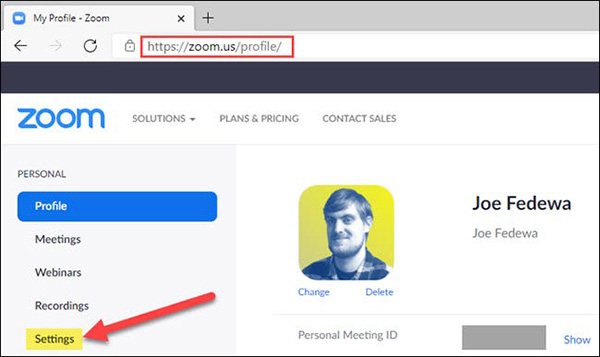
Kéo xuống trong phần In Meeting (Advanced) và bật tính năng Closed Captioning.

Sau khi bật tính năng, một thông báo sẽ hiện ra giải thích bạn phải bật tính năng Save Captions. Bấm vào nút Enable để thực hiện thao tác đó.
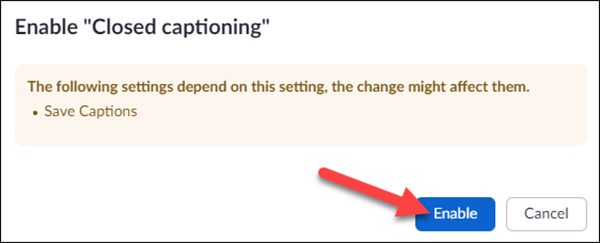
Tiếp theo, trong phần Closed Captioning, có một hộp kiểm ghi “Enable live transcription service to show transcript on the side panel in-meeting”. Tích vào hộp đó và chọn Save.
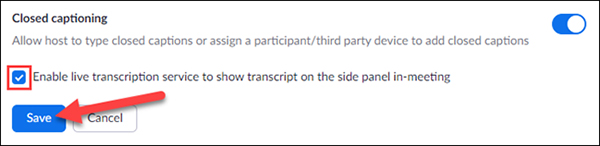
Phụ đề trực tiếp giờ đã được kích hoạt ở tài khoản của bạn. Chúng sẽ hiển thị mỗi khi bạn chủ trì một cuộc họp, cuộc gọi thoại trên Zoom.
Cách sử dụng phụ đề trực tiếp trong Zoom Meetings
Sau khi bạn đã bật phụ đề trực tiếp trên tài khoản của mình, việc sử dụng chúng trong một cuộc họp sẽ rất đơn giản. Tuy nhiên, bạn cần phải là người chủ trì cuộc gọi đó. Phụ đề trực tiếp có thể được bật từ các ứng dụng máy tính trên Windows, macOS và Linux cũng như từ các ứng dụng Android, iPhone và iPad.
Trên máy tính của người khác, bấm vào nút Live Transcript trên thanh công cụ.
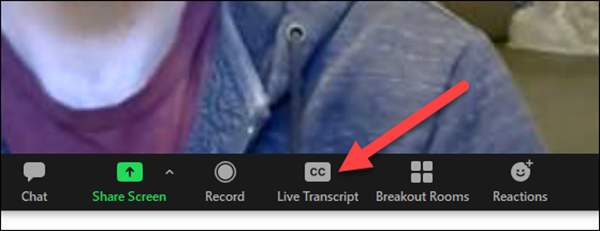
Một menu sẽ mở ra với một vài lựa chọn. Đối với phụ đề trực tiếp, chọn Enable Auto -Transcript.
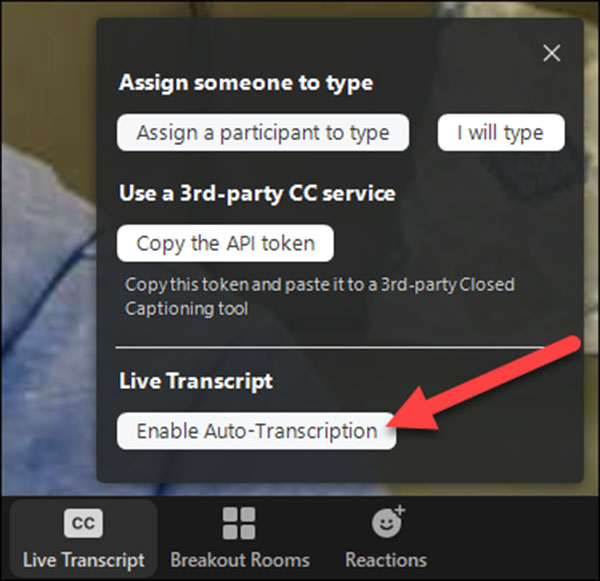
Văn bản sẽ xuất hiện ở bên dưới cửa sổ Zoom.
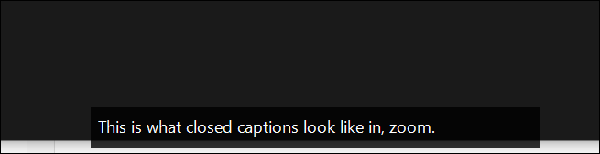
Trong ứng dụng trên điện thoại, bấm vào menu 3 chấm lửng ở cuối thanh công cụ.
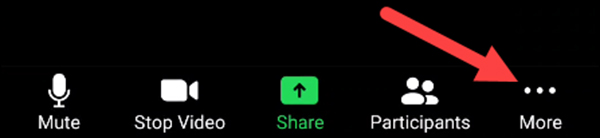
Tiếp theo, chọn Enable Live Transcript từ menu.
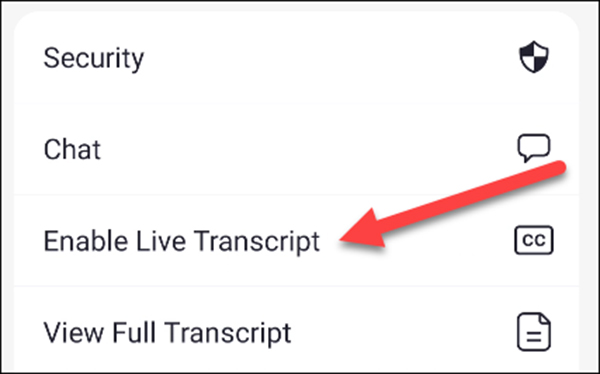
Văn bản sẽ xuất hiện bên dưới video.
 Công nghệ
Công nghệ  AI
AI  Windows
Windows  iPhone
iPhone  Android
Android  Học IT
Học IT  Download
Download  Tiện ích
Tiện ích  Khoa học
Khoa học  Game
Game  Làng CN
Làng CN  Ứng dụng
Ứng dụng 







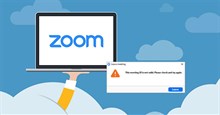
 Thương mại Điện tử
Thương mại Điện tử  Nhạc, phim, truyện online
Nhạc, phim, truyện online  Phần mềm học tập
Phần mềm học tập 









 Linux
Linux  Đồng hồ thông minh
Đồng hồ thông minh  macOS
macOS  Chụp ảnh - Quay phim
Chụp ảnh - Quay phim  Thủ thuật SEO
Thủ thuật SEO  Phần cứng
Phần cứng  Kiến thức cơ bản
Kiến thức cơ bản  Lập trình
Lập trình  Dịch vụ công trực tuyến
Dịch vụ công trực tuyến  Dịch vụ nhà mạng
Dịch vụ nhà mạng  Quiz công nghệ
Quiz công nghệ  Microsoft Word 2016
Microsoft Word 2016  Microsoft Word 2013
Microsoft Word 2013  Microsoft Word 2007
Microsoft Word 2007  Microsoft Excel 2019
Microsoft Excel 2019  Microsoft Excel 2016
Microsoft Excel 2016  Microsoft PowerPoint 2019
Microsoft PowerPoint 2019  Google Sheets
Google Sheets  Học Photoshop
Học Photoshop  Lập trình Scratch
Lập trình Scratch  Bootstrap
Bootstrap  Năng suất
Năng suất  Game - Trò chơi
Game - Trò chơi  Hệ thống
Hệ thống  Thiết kế & Đồ họa
Thiết kế & Đồ họa  Internet
Internet  Bảo mật, Antivirus
Bảo mật, Antivirus  Doanh nghiệp
Doanh nghiệp  Ảnh & Video
Ảnh & Video  Giải trí & Âm nhạc
Giải trí & Âm nhạc  Mạng xã hội
Mạng xã hội  Lập trình
Lập trình  Giáo dục - Học tập
Giáo dục - Học tập  Lối sống
Lối sống  Tài chính & Mua sắm
Tài chính & Mua sắm  AI Trí tuệ nhân tạo
AI Trí tuệ nhân tạo  ChatGPT
ChatGPT  Gemini
Gemini  Điện máy
Điện máy  Tivi
Tivi  Tủ lạnh
Tủ lạnh  Điều hòa
Điều hòa  Máy giặt
Máy giặt  Cuộc sống
Cuộc sống  TOP
TOP  Kỹ năng
Kỹ năng  Món ngon mỗi ngày
Món ngon mỗi ngày  Nuôi dạy con
Nuôi dạy con  Mẹo vặt
Mẹo vặt  Phim ảnh, Truyện
Phim ảnh, Truyện  Làm đẹp
Làm đẹp  DIY - Handmade
DIY - Handmade  Du lịch
Du lịch  Quà tặng
Quà tặng  Giải trí
Giải trí  Là gì?
Là gì?  Nhà đẹp
Nhà đẹp  Giáng sinh - Noel
Giáng sinh - Noel  Hướng dẫn
Hướng dẫn  Ô tô, Xe máy
Ô tô, Xe máy  Tấn công mạng
Tấn công mạng  Chuyện công nghệ
Chuyện công nghệ  Công nghệ mới
Công nghệ mới  Trí tuệ Thiên tài
Trí tuệ Thiên tài